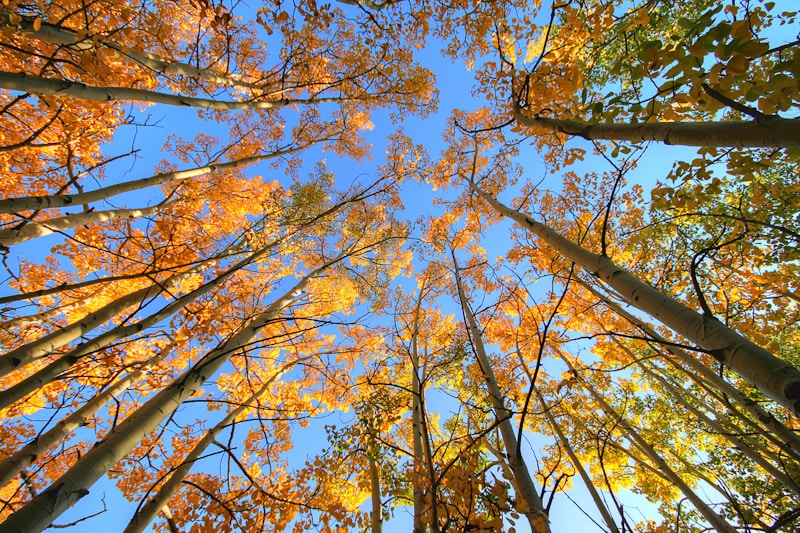크롬은 현재 가장 널리 사용되는 웹 브라우저 중 하나로, 사용자들이 보다 나은 인터넷 경험을 할 수 있도록 다양한 기능을 제공합니다. 그 중 하나가 팝업 차단 기능으로, 이는 원하지 않는 광고나 유해한 사이트로부터 사용자를 보호하기 위해 설계되었습니다. 하지만 때로는 우리가 필요한 정보를 제공하는 웹사이트에서 팝업이 차단되는 경우도 있습니다. 이럴 때는 팝업 차단을 해제해야 원활한 인터넷 이용이 가능합니다. 이 글에서는 크롬에서 팝업 차단 해제 방법을 단계별로 설명하겠습니다.
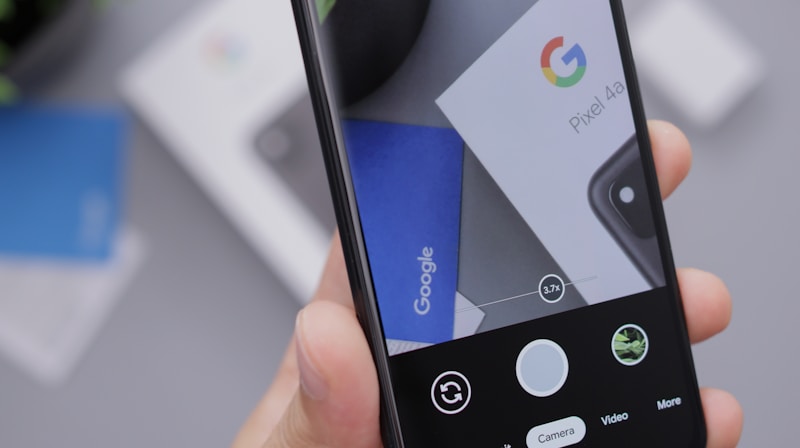
크롬 브라우저 열기
먼저, 크롬 브라우저를 열어야 합니다. 바탕화면이나 작업 표시줄에 있는 크롬 아이콘을 더블 클릭하면 됩니다. 크롬이 실행되면 상단 우측에 위치한 세 개의 점 아이콘을 클릭하여 메뉴를 열어줍니다. 여기에서 '설정' 옵션을 선택합니다.
설정 페이지가 열리면 다양한 옵션들이 나열되어 있습니다. 설정 메뉴의 왼쪽 사이드바에서 '개인정보 및 보안'을 클릭합니다. 이 섹션은 인터넷 사용 중의 보안과 개인 정보 보호에 관한 여러 설정을 조정할 수 있는 곳입니다. 여러 옵션 중에서 '사이트 설정'을 찾아서 클릭합니다.
사이트 설정에서는 웹사이트가 사용할 수 있는 다양한 권한을 관리할 수 있습니다. 이곳에서 '팝업 및 리디렉션' 항목을 찾습니다. 이제 우리는 팝업 차단 설정으로 이동할 준비가 되었으며, 다음 단계로 넘어갑니다.
이러한 방법으로 팝업 차단 기능을 관리할 수 있는 기본적인 절차를 알고 있는 것이 중요합니다. 특히, 특정 사이트의 팝업을 허용할지 여부를 결정하는 것이 필요합니다. 팝업 차단 해제는 웹 서핑 시 유용한 정보를 잘 받기 위해 꼭 필요한 과정입니다.
사이트별 팝업 차단 해제
특정 웹사이트의 팝업을 허용하고 싶다면, 세부 설정을 조정해야 합니다. '팝업 및 리디렉션' 옵션에서 현재 차단된 사이트와 허용된 사이트를 확인할 수 있습니다. 여기서 '허용' 버튼을 클릭하여 원하는 웹사이트의 URL을 입력합니다. 예를 들어, www.
example.com과 같은 형식으로 입력해야 합니다. 입력 후, '추가' 버튼을 눌러서 변경 사항을 저장합니다. 또한, 이미 차단된 사이트 목록에서 특정 사이트를 선택하고, '삭제' 버튼을 클릭하여 차단을 해제할 수도 있습니다.
이 과정은 매우 간단하며, 사용자가 원하는 대로 맞춤 설정할 수 있는 유연성을 제공합니다. 이제 해당 사이트에서 팝업이 정상적으로 열릴 것입니다. 만약 설정이 적용되지 않는다면, 브라우저를 다시 시작해보는 것도 좋은 방법입니다.
이와 같은 방법으로 여러 웹사이트의 팝업을 손쉽게 관리할 수 있습니다. 또한, 팝업 차단 해제를 통해 더 많은 정보를 얻고, 필요한 기능을 사용할 수 있게 됩니다. 결과적으로, 웹사이트에서 제공하는 유용한 서비스를 최대한 활용할 수 있습니다.
따라서, 알맞은 사이트에서만 허용하도록 설정하는 것이 중요합니다. 이렇게 함으로써 보안과 편리함을 모두 잡을 수 있습니다.
전체 팝업 차단 해제
상황에 따라 전체 팝업을 차단 해제할 수도 있습니다. 이는 특정 웹사이트에 관계없이 모든 팝업을 허용하는 것을 의미합니다. 설정 화면으로 돌아가 '팝업 및 리디렉션' 섹션으로 들어갑니다. '사이트에서 팝업을 사용하도록 허용한다'는 옵션을 찾습니다.
이 옵션을 활성화하면 모든 웹사이트의 팝업을 자동으로 허용하게 됩니다. 그러나 이 방법은 원치 않는 광고나 스팸 팝업을 받을 위험이 증가하므로 신중해야 합니다. 전체 팝업 차단 해제를 통해 일부 사용자에게는 편리하지만, 보안상 이슈가 발생할 수 있습니다. 따라서, 전체 해제를 고려하기 전에 그로 인해 발생할 수 있는 위험을 충분히 이해해야 합니다.
만약 이 설정을 적용한 후 원치 않는 팝업이 발생한다면 다시 설정을 조정할 수 있습니다. 이러한 조정은 언제든지 가능하므로 유연하게 대처할 수 있습니다. 또, 팝업 차단 해제 후에도 원하는 경우 다시 설정을 원할 때가 있습니다.
후속 조치를 통해 필요시 변경이 가능하므로 너무 걱정하지 않아도 됩니다. 전체적인 팝업 해제 후 일반적인 인터넷 사용 습관이 어떻게 변화하는지도 주의깊게 관찰해야 합니다. 이러한 과정을 통해 보다 나은 인터넷 환경을 마련할 수 있습니다.
일반적인 문제와 해결책
팝업 차단 해제 후에도 문제가 발생할 수 있습니다. 예를 들어, 특정 사이트에서 여전히 팝업이 차단된다면 몇 가지 점검해야 할 사항이 있습니다. 우선, 입력한 URL이 정확한지 확인해야 합니다. URL이 틀리면 팝업이 정상적으로 열리지 않을 수 있습니다.
또한, 다른 브라우저 확장 프로그램이 팝업을 차단하고 있을 수 있습니다. 설치된 확장 프로그램이 브라우저의 동작에 영향을 줄 수 있다는 점을 인식해야 합니다. 이 경우, 해당 확장 프로그램을 비활성화하거나 삭제하여 문제를 해결할 수 있습니다. 또한, 쿠키와 캐시를 삭제하는 것도 도움이 될 수 있습니다.
브라우저의 설정에서 개인정보 및 보안 메뉴를 통해 간단히 수행할 수 있습니다. 이런 정기적인 청소는 종종 문제를 해결하는 좋은 방법입니다. 마지막으로, 브라우저를 최신 상태로 유지하는 것이 중요합니다.
구버전의 브라우저는 여러 기능에서 제한적일 수 있기 때문입니다. 따라서, 항상 최신 업데이트를 확인하고 설치하는 것을 잊지 말아야 합니다. 이 모든 점검 사항들을 통해 팝업 문제를 해결할 수 있을 것입니다.
팝업 차단 기능의 필요성
팝업 차단 기능은 사용자의 인터넷 환경에서 매우 중요한 역할을 합니다. 이는 원하지 않는 광고나 유해한 내용을 차단하기 위해 존재합니다. 사용자들이 원활하게 인터넷을 사용하고 정보를 얻을 수 있도록 도와주는 기능입니다. 특히, 악성코드가 포함된 팝업이나 피싱 사이트로 유도하는 팝업은 소중한 개인 정보를 위협할 수 있습니다.
따라서, 허용된 웹사이트를 제외한 나머지 팝업은 차단하는 것이 사용자의 안전을 지킬 수 있습니다. 이러한 측면에서 팝업 차단 기능은 강력한 보안 수단이 될 수 있습니다. 그러나 사용자는 차단된 팝업을 안전하게 허용할 필요도 있습니다. 이는 정보의 접근성을 높이고 필요한 기능을 이용할 수 있도록 돕기 때문입니다.
따라서 사용자가 원하는 사이트의 팝업을 세심하게 관리해야 합니다. 선택적으로 팝업을 허용하면 보안과 편리함을 동시에 만족할 수 있습니다. 이런 균형 잡힌 사용이 중요합니다.
팝업 차단 기능이 제공하는 다양한 옵션들은 사용자에게 더욱 적합한 환경을 제공합니다. 이와 같은 기능을 잘 활용해야 좋은 인터넷 경험을 누릴 수 있습니다. 결론적으로, 팝업 차단 기능은 유용성과 보안을 모두 충족시키는 필수적인 기능이라 할 수 있습니다.
결론 및 의견
크롬에서 팝업 차단을 해제하는 방법은 간단하고 직관적입니다. 다양한 설정 옵션을 통해 사용자가 원하는 대로 팝업을 관리할 수 있습니다. 하지만, 팝업 차단 해제를 신중히 고려해야 합니다. 보안을 해칠 수 있는 위험이 있으므로, 신뢰할 수 있는 사이트만 허용하는 것이 가장 좋습니다.
필요에 따라 유연하게 팝업 설정을 조정해야 정보 접근을 확보할 수 있습니다. 또한, 일반적인 문제에 대한 해결 방안을 알고 있으면 더욱 효율적입니다. 결과적으로, 각자의 인터넷 사용 패턴에 맞춰 팝업 차단을 조정하는 것이 중요합니다. 기능을 올바르게 설정하면 웹서핑의 질이 한층 높아질 수 있습니다.
팝업 관리의 중요성을 통찰하고, 이를 통해 더욱 안전하고 편리한 인터넷 환경을 만들어 갈 수 있기를 바랍니다. 따라서, 사용자 각자가 자신에게 알맞은 설정을 정립해야 성공적인 인터넷 환경을 누릴 수 있습니다. 끝으로, 이 글에서 제공된 정보를 바탕으로 보다 나은 온라인 경험을 만들어가시길 바랍니다.
적절한 관리를 통해 팝업의 필요성과 유용성을 동시에 활용하세요. 정보의 바다 속에서 안전하고, 정확한 탐색을 위한 팝업 관리가 필수적입니다. 올바른 팝업 관리로 여러분의 웹 서핑이 보다 즐거워지길 바랍니다.

|

|

|

|

|

|

|

|